Wenn Sie Elemente in einem OneDrive oderSharePoint freigeben, können Sie ihnen Zugriff zum Anzeigen, aber nicht zum Herunterladen geben. Der Download blockieren ist für Links zur ausschließlichen Freigabe für Office-Dokumente und andere Dateitypen wie PDF-Dateien, Bilder, Audio und andere Nicht-Text- und Nicht-Videodateiformate verfügbar.
Wenn Sie Download blockierenauswählen, werden für Personen, die auf die von Ihnen freigegebene Datei zugreifen, keine Optionen zum Herunterladen, Drucken oder Kopieren der Datei angezeigt. Sie können die Dateien nur im Web anzeigen und nicht in Desktop- oder mobilen Apps öffnen.
Hinweise:
-
Dieses Feature steht für OneDrive oder Schule/In zur Verfügung und kann für Ihr Konto deaktiviert werden. Wenn die Option nicht angezeigt wird, wenden Sie sich an Ihren Administrator.
-
Unterstützung für das Blockieren von Video- und Audiodownloads ist für alle hier aufgeführten unterstützten Dateitypen verfügbar: Erfahren Sie mehr über die Audio- und Videoformate, die in ihrer OneDrive.
-
Wenn Sie der Microsoft 365-Administrator in Ihrer Organisation sind, können Sie steuern, ob Download blockieren nur für Office-Dateien oder andere unterstützte Dateien angezeigt wird, indem Sie die Einstellung BlockDownloadLinksFileType in den PowerShell-Cmdlets Set-SPOTenantoder Set-SPOSite (ServerRendered (nur Office) und WebPreviewable (Alle unterstützten Dateien) ändern.
-
Suchen Sie die Datei, die Sie in OneDrive oderSharePoint, und wählen Sie den Kreis in der oberen Ecke aus.
-
Wählen Sie oben auf der Seite Freigeben aus.
-
Wählen Sie Jeder mit dem Link kann bearbeiten aus, um die Linkeinstellungen zu öffnen.
-
Deaktivieren Sie Bearbeiten zulassen, und aktivieren Sie dann Download blockieren.
-
Fügen Sie Ihre Nachricht hinzu, und senden Sie die Einladung.
Empfängern wird eine Nachricht angezeigt, die angibt, dass sie die Datei anzeigen, aber nicht herunterladen können.
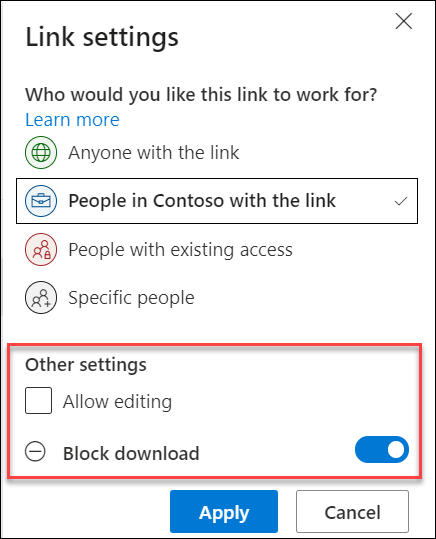
Weitere Informationen
Freigeben von Dateien, Ordnern und Listenelementen in OneDrive










